linux各种服务器的架设.docx
《linux各种服务器的架设.docx》由会员分享,可在线阅读,更多相关《linux各种服务器的架设.docx(23页珍藏版)》请在冰豆网上搜索。
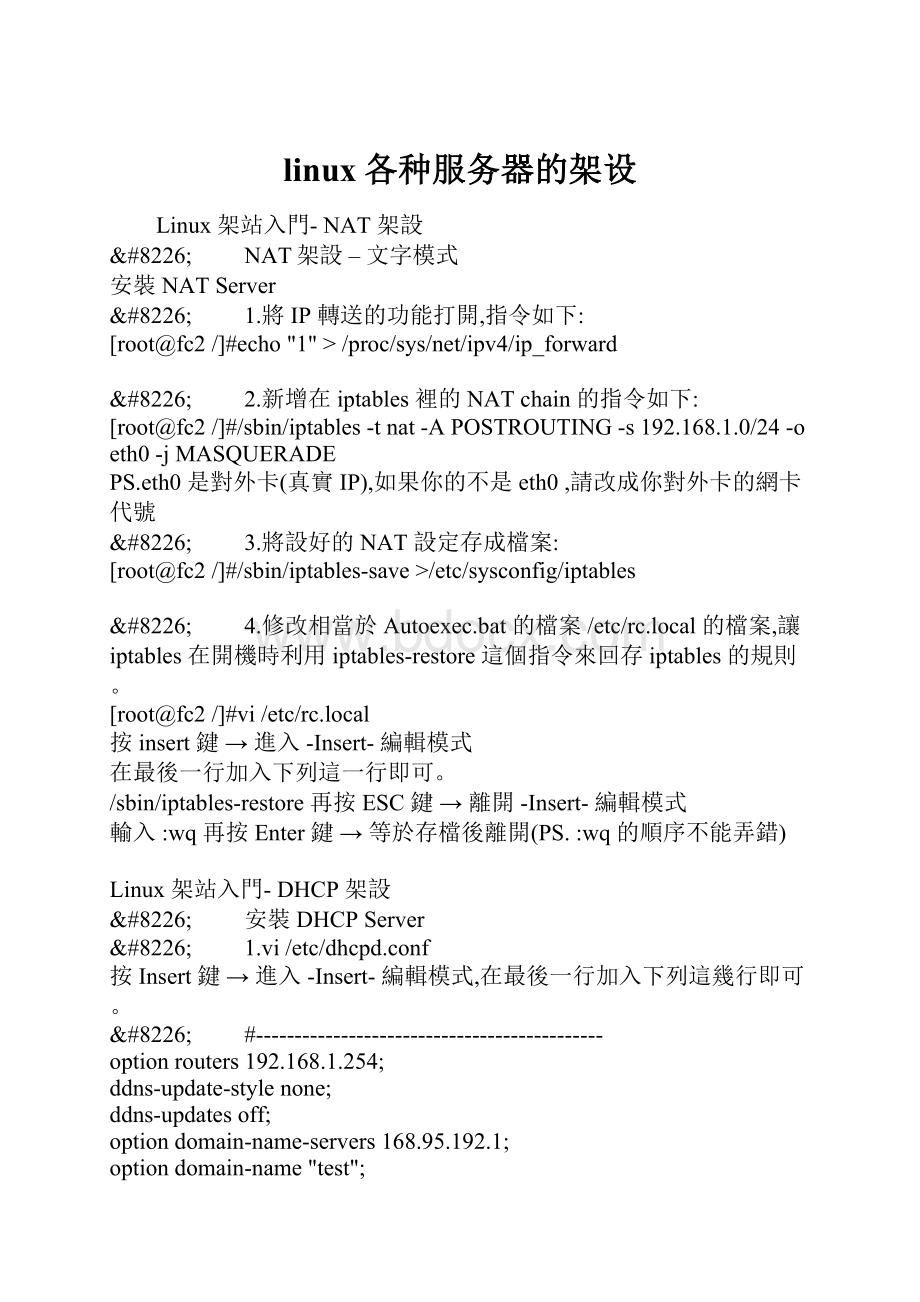
linux各种服务器的架设
Linux架站入門-NAT架設
• NAT架設–文字模式
安裝NATServer
• 1.將IP轉送的功能打開,指令如下:
[root@fc2/]#echo"1">/proc/sys/net/ipv4/ip_forward
• 2.新增在iptables裡的NATchain的指令如下:
[root@fc2/]#/sbin/iptables-tnat-APOSTROUTING-s192.168.1.0/24-oeth0-jMASQUERADE
PS.eth0是對外卡(真實IP),如果你的不是eth0,請改成你對外卡的網卡代號
• 3.將設好的NAT設定存成檔案:
[root@fc2/]#/sbin/iptables-save>/etc/sysconfig/iptables
• 4.修改相當於Autoexec.bat的檔案/etc/rc.local的檔案,讓iptables在開機時利用iptables-restore這個指令來回存iptables的規則。
[root@fc2/]#vi/etc/rc.local
按insert鍵→進入-Insert-編輯模式
在最後一行加入下列這一行即可。
/sbin/iptables-restore再按ESC鍵→離開-Insert-編輯模式
輸入:
wq再按Enter鍵→等於存檔後離開(PS.:
wq的順序不能弄錯)
Linux架站入門-DHCP架設
• 安裝DHCPServer
• 1.vi/etc/dhcpd.conf
按Insert鍵→進入-Insert-編輯模式,在最後一行加入下列這幾行即可。
• #---------------------------------------------
optionrouters192.168.1.254;
ddns-update-stylenone;
ddns-updatesoff;
optiondomain-name-servers168.95.192.1;
optiondomain-name"test";
optionsubnet-mask255.255.255.0;
#test
subnet192.168.1.0netmask255.255.255.0{
range192.168.1.1192.168.1.50;
allowunknown-clients;
allowunknown-clients;
}
#-------------------------------------------
再按ESC鍵→離開-Insert-編輯模式,
輸入:
wq再按Enter鍵→等於存檔後離開(PS.:
wq的順序不能弄錯)
• 2.檢查dhcpd預設的服務設定
[root@fc2/]#chkconfig--listdhcpd
如果顯示成下面的樣子
dhcpd 0:
off 1:
off 2:
off 3:
off 4:
off 5:
off 6:
off
[root@fc2/]#chkconfig--level2345dhcpdon
再執行一次
[root@fc2/]#chkconfig--listdhcpd
如果是顯示成
dhcpd 0:
off 1:
off 2:
on 3:
on 4:
on 5:
on 6:
off
就代表OK了!
• 3.啟動服務
在RedHat下,輸入
[root@fc2/]#servicedhcpdstart
另一種的標準啟動方式:
[root@fc2init.d]#/etc/rc.d/init.d/dhcpdstart
如果有看到
Startingdhcpd:
[ OK ]
就代表您的設定沒有問題!
Linux架站入門-Web架設
• 安裝Apache,PHP,mySQL
• 參考網址:
http:
//best.cycu.edu.tw/cgi-bin/topic.cgi?
forum=97&topic=200
1.編輯Apache的組態檔:
[root@fc2/]#vi/etc/httpd/conf/httpd.conf
在一般模式,按/是指尋找之意
語法:
/ServerAdminroot@localhost
PS.你沒有看錯,是/和ServerAdminroot@localhost連在一起喔!
• 2.找到ServerAdminroot@localhost
改成ServerAdmin
splin@fc2.cpalm.org
將root@localhost改成你的email位址!
• 3.找到#ServerNamenew.host.name:
80
改成ServerNamefc2.cpalm.org即可
fc2.caplm.org可以替換成你自己擁有的DomainName.
• 2.檢查Apache的PHP組態檔:
[root@fc2/]#cat/etc/httpd/conf.d/php.conf
顯示如下:
#PHPisanHTML-embeddedscriptinglanguagewhichattemptstomakeit
#easyfordeveloperstowritedynamicallygeneratedwebpages.
LoadModulephp4_modulemodules/libphp4.so
#CausethePHPinterpretertohandlefileswitha.phpextension.
AddTypeapplication/x-httpd-php.php
#Addindex.phptothelistoffilesthatwillbeservedasdirectory
#indexes.
DirectoryIndexindex.php
上面的設定是正確,所以不用更改設定!
• 4.檢查及編輯php.ini檔
找register_globals=Off 改成register_globals=On
找post_max_size=8M 改成post_max_size=100M
PS:
如果有使用php檔案上傳的功能,改成100M上傳速度會變快喔!
^_^
找;upload_tmp_dir=改成upload_tmp_dir=/tmp
找upload_max_filesize=2M改成upload_max_filesize=100M
因為有使用php檔案上傳的功能,改成100M上傳才不會被限制住大小喔!
5.檢查在php裡的mysql.so的
Extension有無啟動?
[root@fc2/]#cat/etc/php.d/mysql.ini
顯示:
;Enablemysqlextensionmodule
extension=mysql.so
上述的設定是正確的,無須更動!
6.安裝TurckMMcache加速器
(1)
參考網址:
http:
//turck-
快速下載:
wget
mmcache/turck-mmcache-2.4.6.tar.gz
解壓縮指令:
tarzxvfturck-mmcache-2.4.6.tar.gz
cdturck-mmcache-2.4.6
6.安裝TurckMMcache加速器
(2)
exportPHP_PREFIX="/usr“
$PHP_PREFIX/bin/phpize./configure--enable-mmcache=shared--with-php-config=$PHP_PREFIX/bin/php-config
make
6.安裝TurckMMcache加速器(3)
makeinstall
[root@fc2/]#vi/etc/php.ini
extension="mmcache.so“
mmcache.shm_size="16“
mmcache.cache_dir="/tmp/mmcache“
mmcache.enable="1"mmcache.optimizer="1“
mmcache.check_mtime="1“
mmcache.debug="0“
mmcache.filter="“
mmcache.shm_max="0“
mmcache.shm_ttl="0“
mmcache.shm_prune_period="0“
mmcache.shm_only="0“
press="1"
將上述參數加至php.ini最後一行。
6.安裝TurckMMcache加速器(4)
建立資料夾
mkdir/tmp/mmcache
chmod0777/tmp/mmcache
建立mmcache.php的管理密碼
#php-qmmcache_password.php
Enteradminname:
admin
Newadminpassword:
mmcache
Retypenewadminpassword:
mmcache
加入下列幾行到你的php.ini並restartHTTPD
mmcache.admin.name="admin“
mmcache.admin.password="$1$0ScD9gkb$nOEmFerNMvQ576hELeLrG0"
• 啟動Apache
#servicehttpdstart(restart/stop) 或
#/etc/rc.d/init.d/httpdstart(restart/stop)
啟動MySQL
#servicemysqlstart(restart/stop)或
#/etc/rc.d/init.d/mysqlstart(restart/stop)
將httpd服務在開機時啟動
#chkconfig--level345httpdon(off)
將mysql服務在開機時啟動
#chkconfig--level345mysqlon(off)
Linux架站入門-設定網路卡
設定/修改網路卡
#vi/etc/sysconfig/network-scripts/ifcfg-eth0
內容如下:
DEVICE=eth0(eth1)
BOOTPROTO=static
BROADCAST=220.130.40.255(192.168.1.255)
IPADDR=220.130.40.121(192.168.1.254)
NETMASK=255.255.255.0
NETWORK=220.130.40.0(192.168.1.254)
GATEWAY=220.130.40.254
ONBOOT=yes
修改確定後存檔。
PS.當Device=eth1時.設定檔名須為ifcfg-eth1,依此類推。
• 修改DNS設定
#vi/etc/resolv.conf
nameserver168.95.192.1
nameserver168.95.1.1
nameserver168.95.192.2
domaincpalm.org
改好後存檔!
Linux架站入門-指令介紹
chkconfig--list|more
(將服務列出,滿一頁暫停)
chkconfig--listhttpd
(將httpd服務詳細狀態列出)
chkconfig--level2345iptableson(off)
(將iptables服務level2345狀態變更為on)
service服務名稱start(restart/stop)
ntsysv服務啟動工具
Linux架站入門–Mail架設
文件參考:
http:
//linux.vbird.org/linux_server/0390postfix.php
為什麼要有Postfix?
Postfix是由WietseZweitzeVenema先生(
http:
//www.porcupine.org/wietse/
)所發展的。
早期的mailserver都是使用sendmail架設的,還真的是『僅此一家,絕無分號!
』^_^!
不過,Venema博士覺得sendmail雖然很好用,但是畢竟不夠安全,尤其效能上面並不十分的理想,最大的困擾是....他的設定檔sendmail.cf真的是太難懂了!
對於網管人員來說,要設定好sendmail.cf這個檔案,真不是人作的工作~
套件安裝:
首先請先檢查有無cyrus-sasl&dovecot?
#rpm-qa|grepcyrus-sasl
#rpm-qa|grepdovecot
cyrus-sasl-plain-2.1.18-2
cyrus-sasl-2.1.18-2
cyrus-sasl-devel-2.1.18-2
cyrus-sasl-md5-2.1.18-2
再來檢查有無postfix?
#rpm-qa|greppostfix
postfix-2.0.18-4
#vi/etc/dovecot.conf
找到#protocols=imapimaps在下一行
插入protocols=imappop3
找到#imap_listen=*
將其修改成imap_listen=*
找到#pop3_listen=*
將其修改成pop3_listen=*
按ESC鍵,存檔離開(:
wq)
再來檢查/usr/lib/sasl/smtp.conf的內容
#catsmtpd.conf
pwcheck_method:
saslauthd
saslauthd_version:
2
再來啟動saslauthd
#servicesaslauthdstart
相同把saslauthd的服務也打開,這樣子下次開機再會啟動。
#chkconfig--level345saslauthdon
啟動dovecotImap(啟動pop3&imap)
#chkconfig--level345dovecoton
#servicedovecotstart
#/etc/rc.d/init.d/dovecotstart(stop|restart)
主機的設定
接著下來就是設定了!
同樣的,在設定主機之前,有幾個東西是您必需先取得的喔:
– 具有合法的hostname,或者是經過授權的DNS主機來設定您自己的主機名稱(hostname);
– 您的hostname最好擁有一個MX的紀錄(record);
– 至少一定要瞭解到什麼是Relay的問題,以及規劃一下您所想要開放relay的網域;
你至少需要有這些資料才能架設!
不過,沒有名字也可以IP來做測試:
– 我的hostname為fc2.cpalm.org;
– 我預計開放的relay網域為cpalm.org這個網域,與內部的192.168.1.0/24這個網域,還要可以使用access這個檔案的設定功能!
設定檔:
Postfix的設定檔都在/etc/postfix裡面,主要的設定檔有:
/etc/postfix/main.cf:
這個就是最重要的postfix的設定檔了!
等一下我們談到的設定都在這個檔案裡面進行修改的動作!
基本上,他本身就是一個簡單的說明文件檔啦!
不過,要注意的是,在你修改完成了main.cf之後,請記得『一定要重新reload或重新restartpostfix才行!
』
/etc/postfix/master.cf:
這個檔案是另外一個重要的postfix設定檔!
他主要是規定了postfix每個程序的運作參數!
/etc/postfix/access:
這個檔案與sendmail的access是相同的!
都是用來做為relay或者是deny某些IP與hostname的檔案!
不過,要啟用他還是得要修改main.cf才行!
/etc/postfix/aliases:
這個檔案與sendmail的aliases也是相同的!
同樣的可以做為別名之用,所以您可以回頭去翻一翻這個檔案的用法喔!
/etc/postfix/pcre_tableregexp_tablerelocated:
這幾個檔案可以做為郵件的過濾之用喔!
可以使用正規表示法來進行郵件過濾(filter)的規則。
執行檔:
Postfix的執行檔可不少啊!
約略提幾個主要的執行檔吧!
/usr/sbin/postfix:
這就是postfix的主要執行檔案啦!
啟動與簡單的關閉postfix可以使用:
postfixcheck:
檢查postfix相關的檔案、權限等是否正確!
postfixstart:
開始postfix的執行
postfixstop :
關閉postfix
postfixflush:
強制將目前正在郵件佇列的郵件寄出!
postfixreload:
重新讀入設定檔,也就是/etc/postfix/main.cf
要注意的是,每次更動了/etc/postfix/main.cf之後,一定需要執行postfixreload喔!
/usr/sbin/postalias:
這個指令是sendmail的newaliases啦!
他可以用來將上面提到的設定檔 aliases製作成為postfix看的懂得『資料庫』格式化檔案!
由於一般來說,我們都是使用hash這一種資料格式,所以囉,你可以簡單的使用底下的指令方式來格式化。
postalias資料庫格式:
檔名
postaliashash:
/etc/postfix/aliases ==>自動建立/etc/postfix/aliases.db這個資料庫檔案!
/usr/sbin/postcat:
這個指令可以用來觀察某個郵件佇列裡面檔案的資訊!
postfix的郵件佇列放置在/var/spool/postfix裡面,但是這個目錄裡面的檔案格式是postfix看的懂得,我們人類看不懂~為了取得這些在郵件佇列裡面的檔案資訊,所以我們得使用postcat這個指令來讀取出資訊喔!
假如有個檔案放在/var/spool/postfix/deferred,你可以這樣看:
postcat/var/spool/postfix/deferred/filename
/usr/sbin/postconf:
可以用來讀取main.cf這個檔案裡面的設定資料的一個指令!
用途多多啊!
簡單的來說,可以直接將你的main.cf裡面的設定分門別類的顯示給你看,可以幫助除錯(debug)啦!
不錯的工具,鳥哥個人蠻喜歡加入-n這個參數來瞭解目前的主要規範檔放置在那個目錄下!
postconf-n
顯示的結果為:
alias_database=hash:
/etc/postfix/aliases
alias_maps=hash:
/etc/postfix/aliases
command_directory=/usr/sbin
config_directory=/etc/postfix
daemon_directory=/usr/lib/postfix
debug_peer_level=2
.......
看到了吧!
你想要知道的資料立刻一目了然,可以加快你的除錯喔!
不必每次都要進入main.cf裡面找好久呢
/usr/sbin/postmap:
怪怪!
這個指令的用法跟上面提到的postalias幾乎完全一模一樣啊!
^_^不過,他是用來取代sendmail的makemap的!
用法是:
postmaphash:
/etc/postfix/access==>自動建立/etc/postfix/access.db這個資料庫檔案!
/usr/sbin/postqueue:
這個是在觀察郵件佇列的一個指令啦!
你可